
Cách ẩn tin nhắn trên Zalo không hiện kính lúp màu đỏ
Cách ẩn tin nhắn trên Zalo không hiện kính lúp màu đỏ là một trong những thủ thuật mà nhiều người dùng Zalo quan tâm. Nhất là khi bạn có những cuộc hội thoại ‘riêng tư’ mà không muốn ai phát hiện. Vậy có cách nào để ẩn tin nhắn trên Zalo mà không cần xoá tin nhắn không? Hãy cùng khám phá trong bài viết này nhé.
Đôi nét về tính năng ẩn tin nhắn trên Zalo
Zalo cho phép người dùng ẩn một hoặc nhiều cuộc hội thoại khỏi tầm mắt của người khác. Để làm được điều này, Zalo yêu cầu người dùng phải nhập mã PIN để bảo vệ quyền riêng tư.
Làm sao để biết Zalo có tin nhắn ẩn?
Khi có tin nhắn mới từ hội thoại đã ẩn, bạn sẽ thấy biểu tượng kính lúp trên thanh tìm kiếm chuyển sang màu đỏ. Dấu hiệu này sẽ xuất hiện trên cả ứng dụng trên điện thoại và phiên bản Web của Zalo.
Tuy nhiên bạn cần chú ý rằng chỉ khi nick đã ẩn có tin nhắn chưa xem thì biểu tượng mới chuyển đỏ, còn nếu đã xem rồi thì nó sẽ trở lại màu trắng như bình thường.
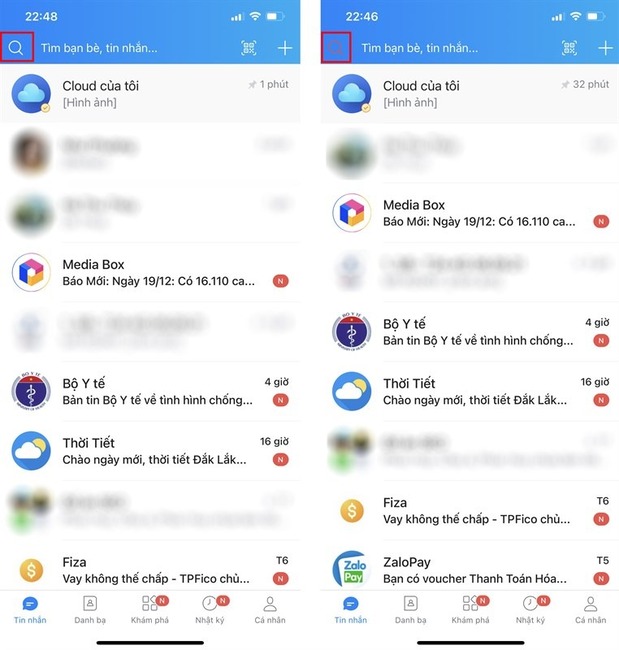
Cách ẩn tin nhắn trên Zalo không hiện kính lúp màu đỏ
Bước 1: Vào trang tin nhắn mà bạn muốn ẩn > Bấm vào dấu 3 gạch ở góc trên bên phải màn hình
Bước 2: Chọn ‘Tắt thông báo’ > ‘Cho đến khi được mở lại’
Bước 3: Kéo xuống dưới, bấm vào mục ‘Ẩn trò chuyện’
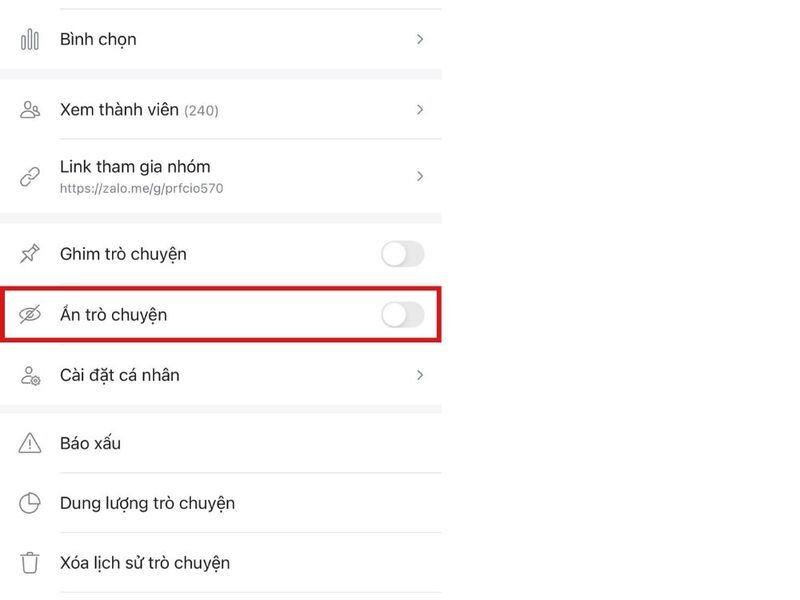
Bước 4: Nhập mã PIN
Khi bạn vừa tắt thông báo vừa ẩn trò chuyện như vậy, khi có tin nhắn đến, nó cũng sẽ không hiện dấu màu đỏ ở phần tìm kiếm. Nhờ đó không ai có thể phát hiện ra là bạn có tin nhắn ẩn. Rất đơn giản đúng không nào!
Lời Kết
Cách ẩn tin nhắn trên Zalo không hiện kính lúp màu đỏ là một cách giúp bạn bảo vệ sự riêng tư của mình khi sử dụng Zalo. Bạn không cần phải xoá tin nhắn mà vẫn có thể giữ lại những nội dung quan trọng hoặc những kỷ niệm đẹp. Chỉ cần thực hiện theo các bước đơn giản mà mình đã hướng dẫn ở trên, bạn sẽ có thể ẩn tin nhắn một cách dễ dàng và nhanh chóng. Chúc bạn thành công!
Link nội dung: https://blog24hvn.com/cach-an-tin-nhan-zalo-khong-bao-do-a68655.html